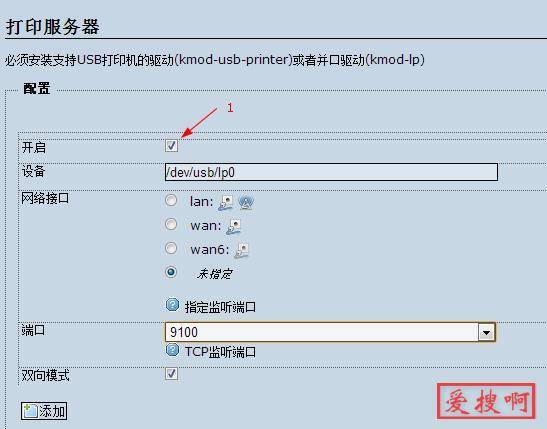ins怎么改名字?(电脑和手机更改Instagram名字教程)
ins怎么改名字
Instagram简称ins,是海外的一款社交媒体平台,在全球使用的用户都非常的多,尤其是国内做外贸以及跨境电商的用户们,近几年加入的用户是越来越多,用于推广自己的产品是非常不错的一款平台。有用户说想要更改Instagram名字但是又不知道怎么来更改?这个简单,需要更改的用户们跟我来。

Instagram怎么改名字?
一、通过网页版更改ins名字
第一步:打开谷歌浏览器访问Instagram官网网址:www.instagram.com,进入后登录您的ins账号,然后点击“编辑主页”按钮。
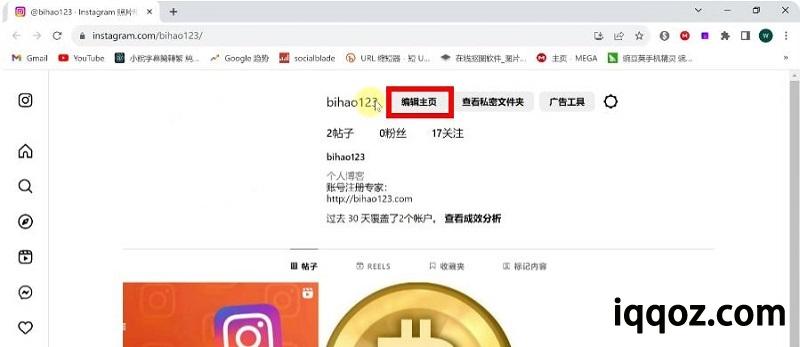
第二步:在左侧栏中点击“个人信息”选项。
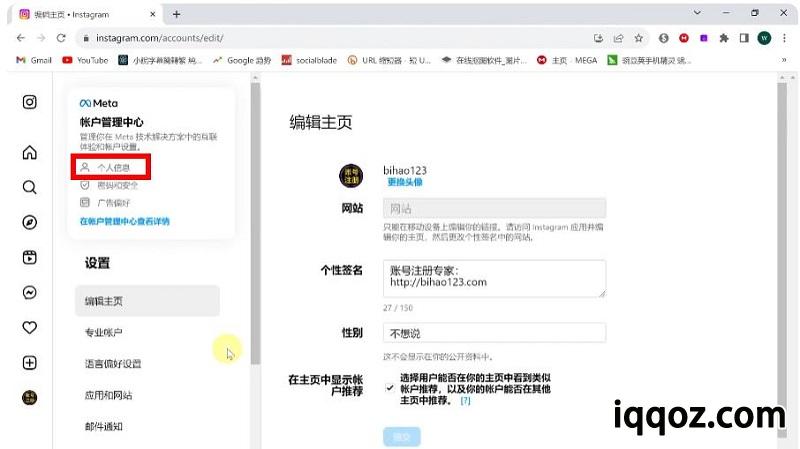
第三步:点击个人头像,进入更改页面。
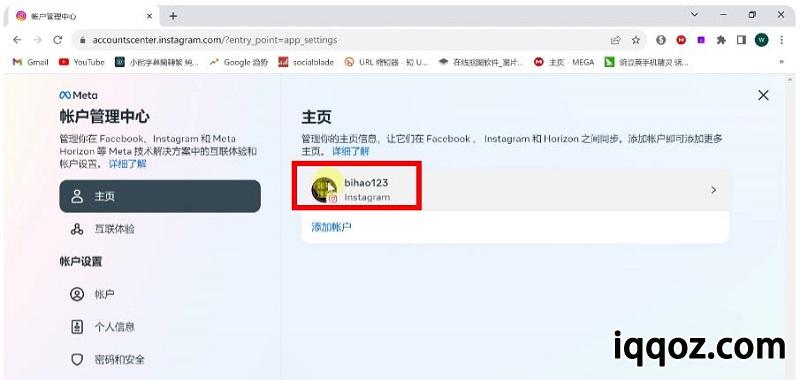
第四步:点击“名字”按钮。
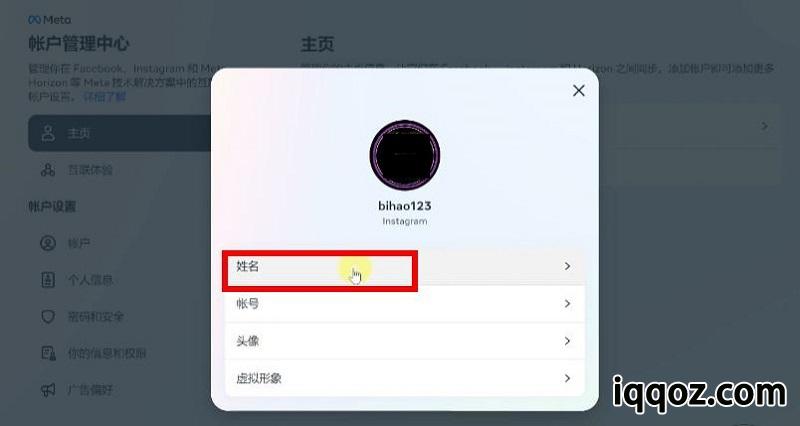
第五步:这里我们就可以更改了,注意14天内只能更改两次,如果需要更改第三次要在14天后在进行操作,名字更改后点击“完成”就更改成功了。
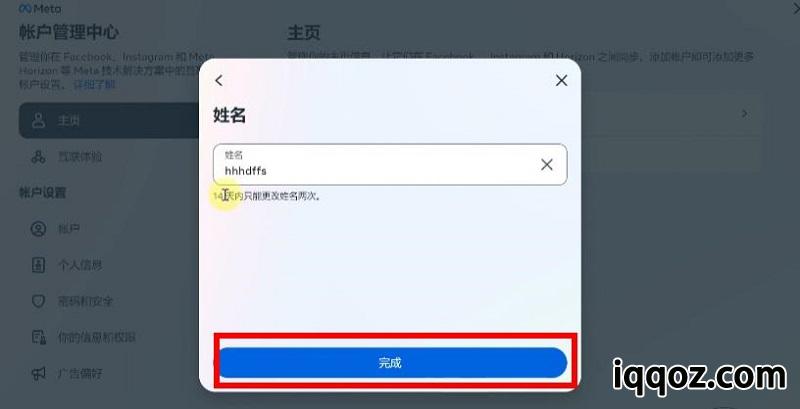
第六步:点击“账号”按钮,可以更改Instagram账户网址后缀。
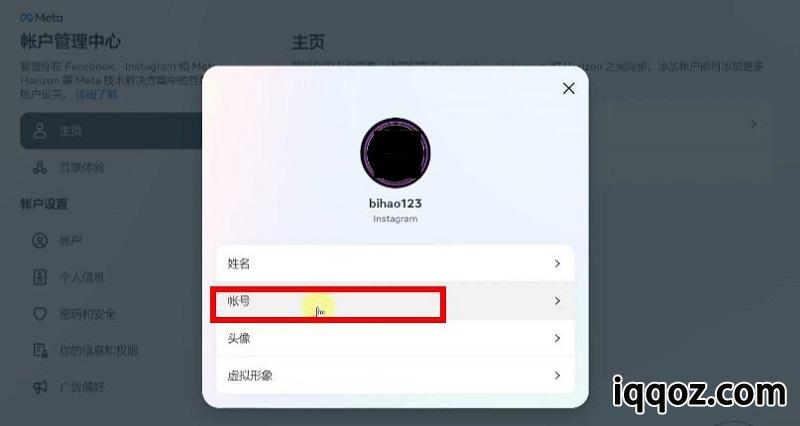
第七步:更改后点击”完成“就更改成功了。
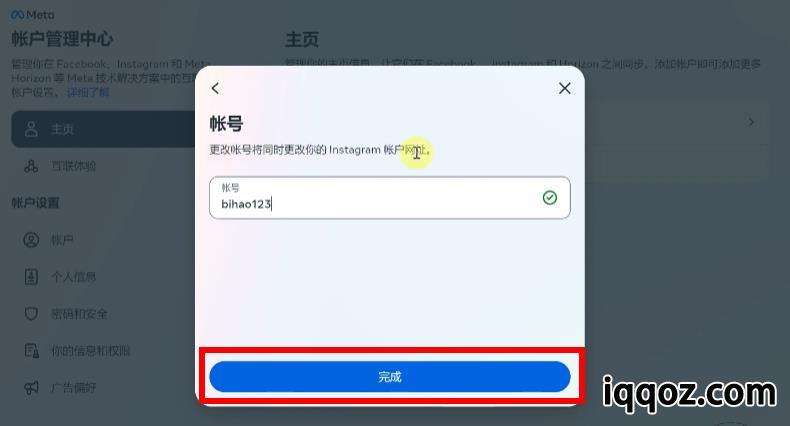
二、通过ins应用程序更改名字
第一步:打开Instagram移动端APP,点击右下方的个人头像,进入个人中心。

第二步:点击”编辑主页“按钮。
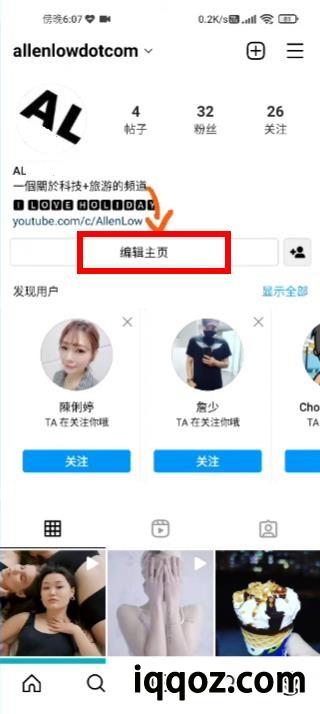
第三步:点击姓名,进入更改页面。
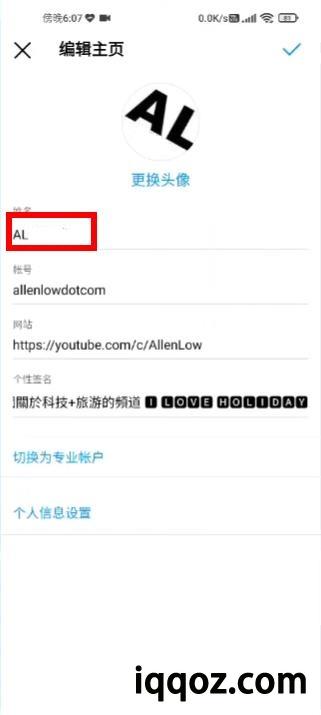
第四步:输入你想要更改的姓名,最后点击右上方的对勾就更改成功了。
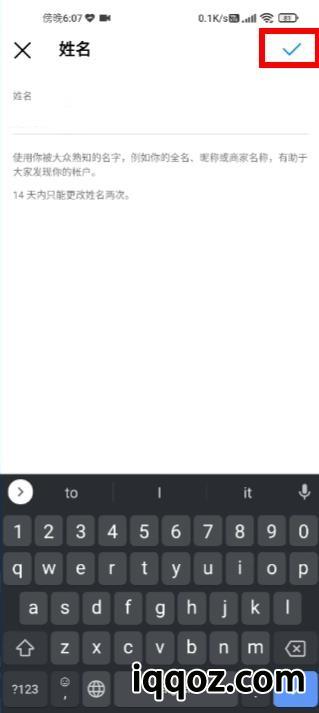
总结:以上就是Instagram电脑端和手机端更改名字的流程,非常的简单,不过需要注意的就是14天内我们只能更改两次。今天的分享到此结束,相信看完您也知道了怎么来更改ins名字啦!想要了解更多关于Instagram相关的资讯,关注我,下期再见!
本站附件分享,如果附件失效,可以去找找看
于2024-03-15发布